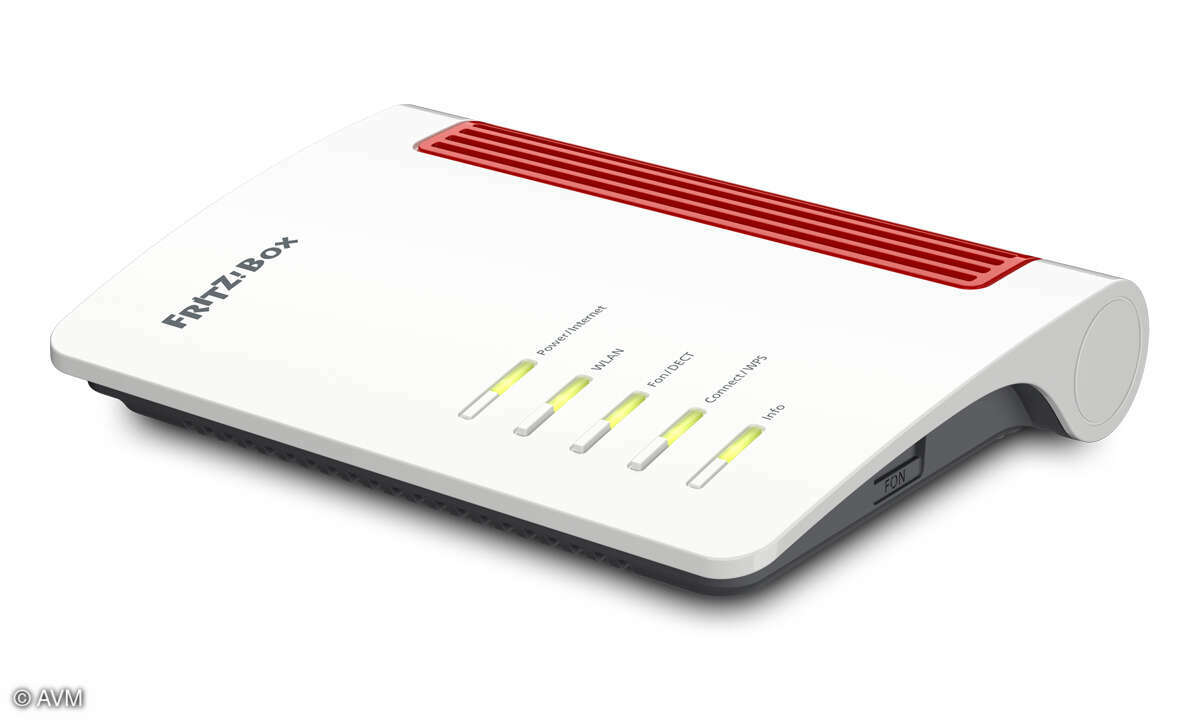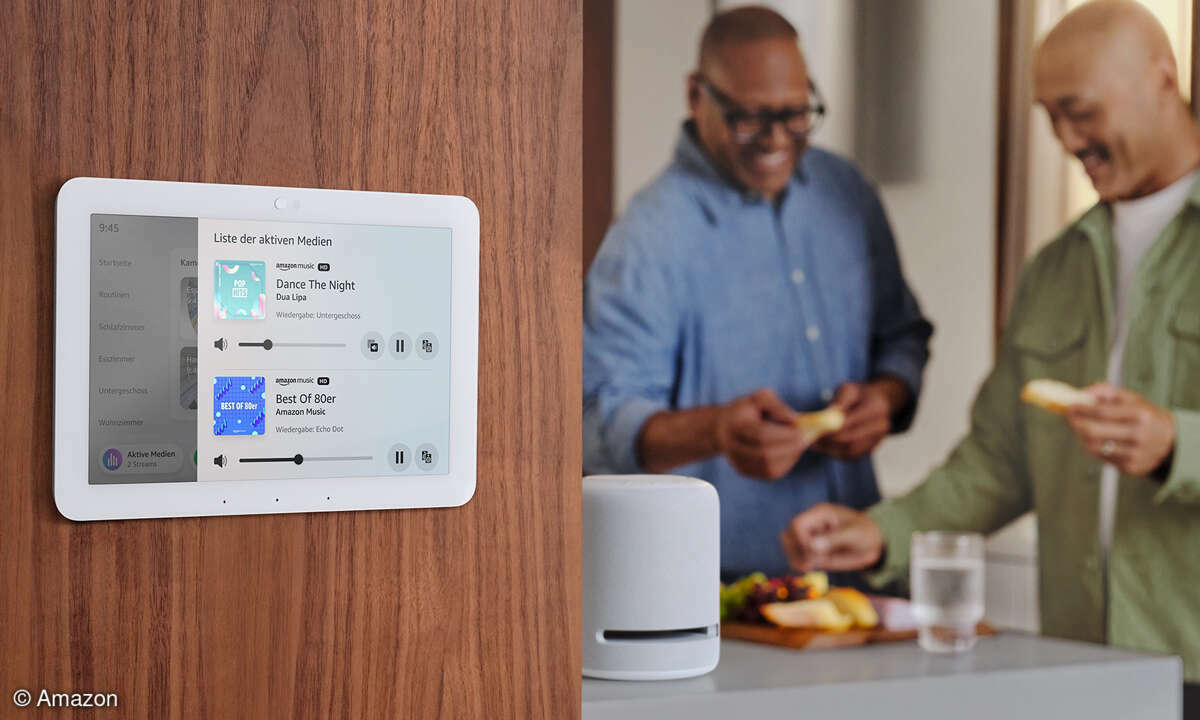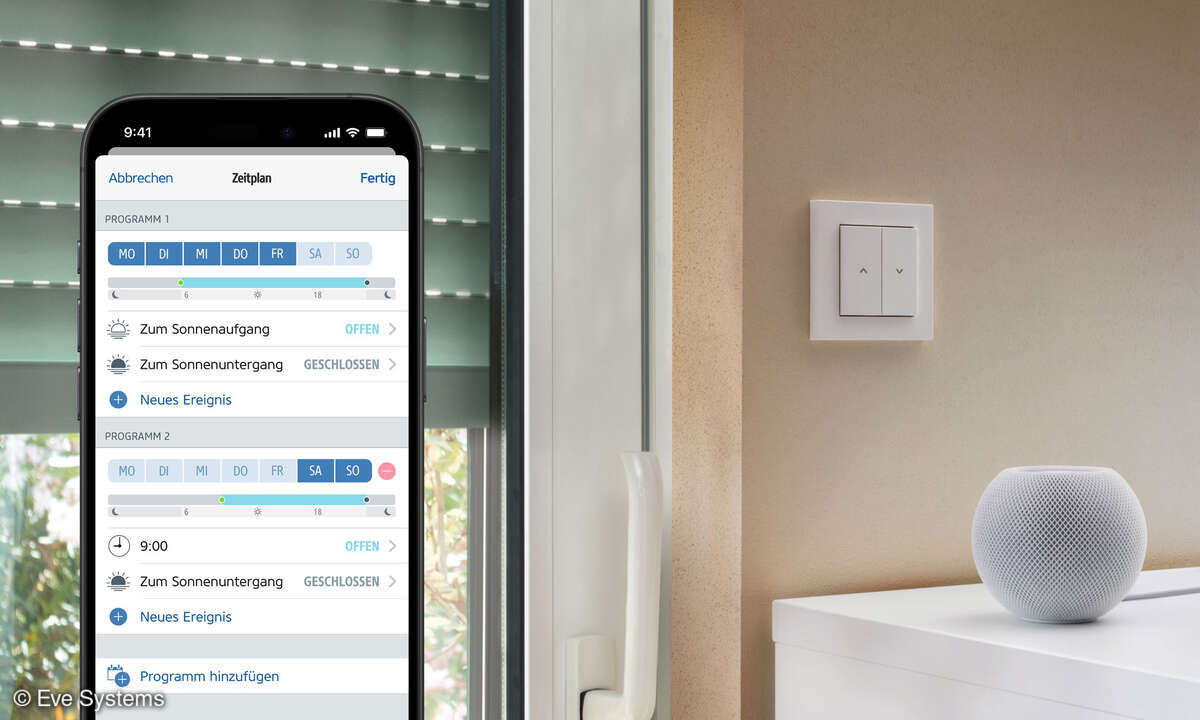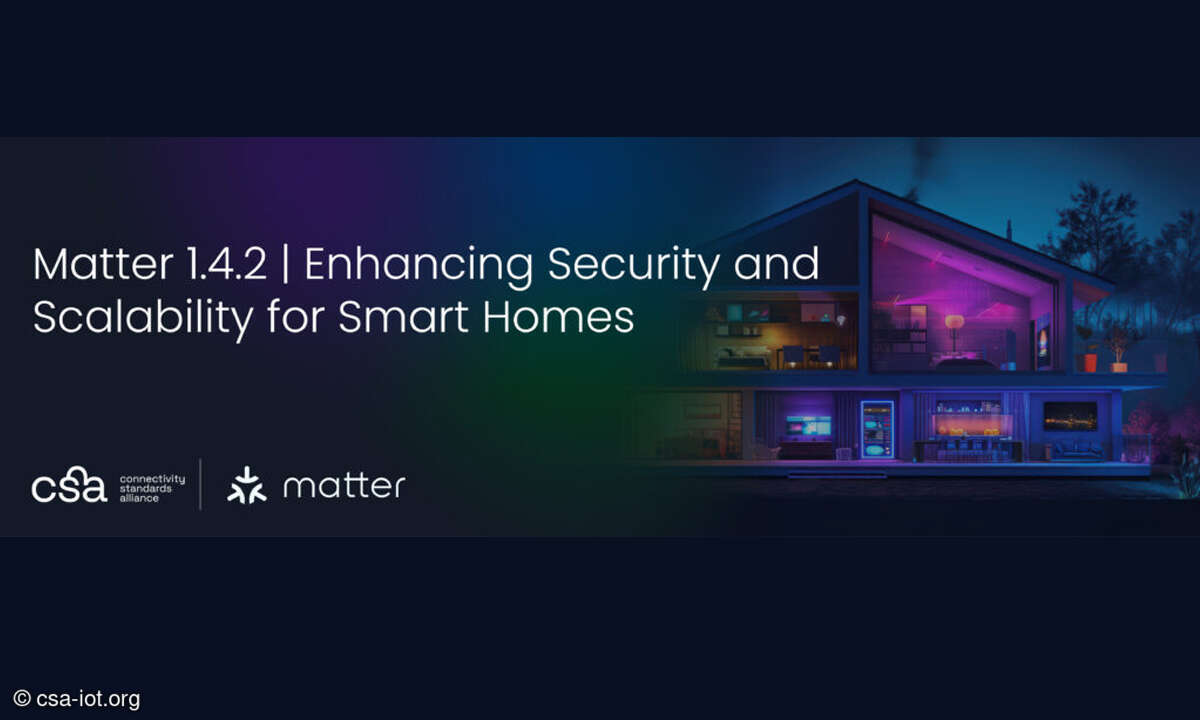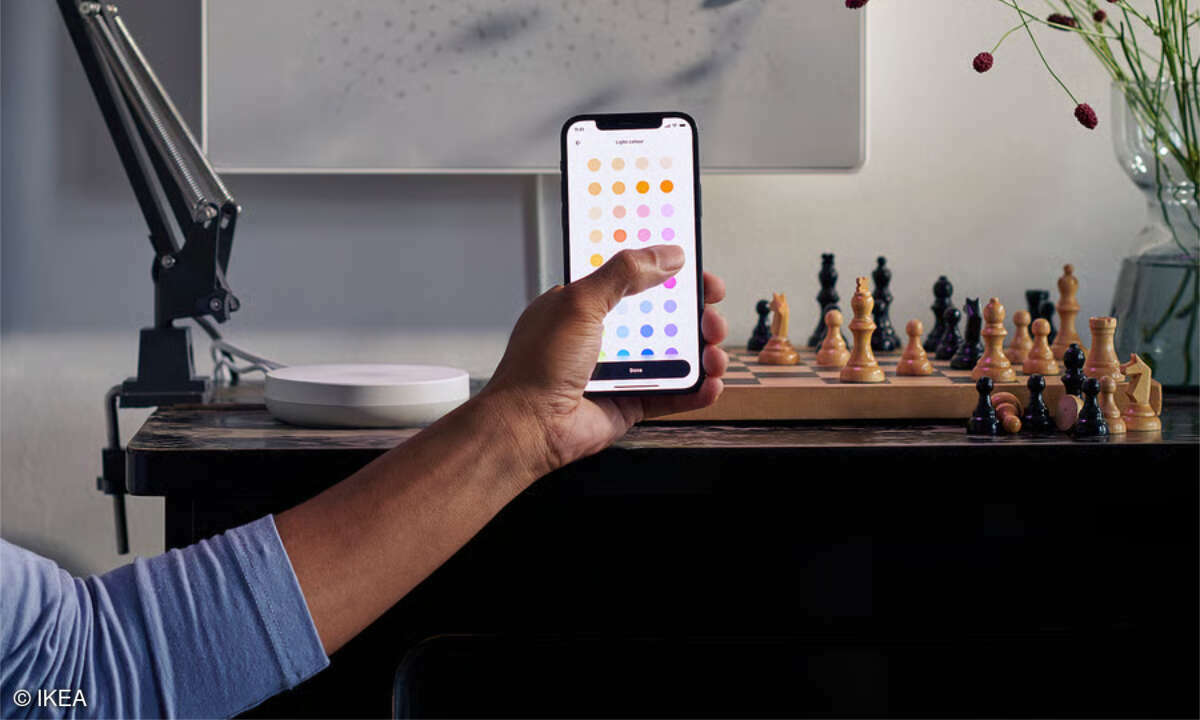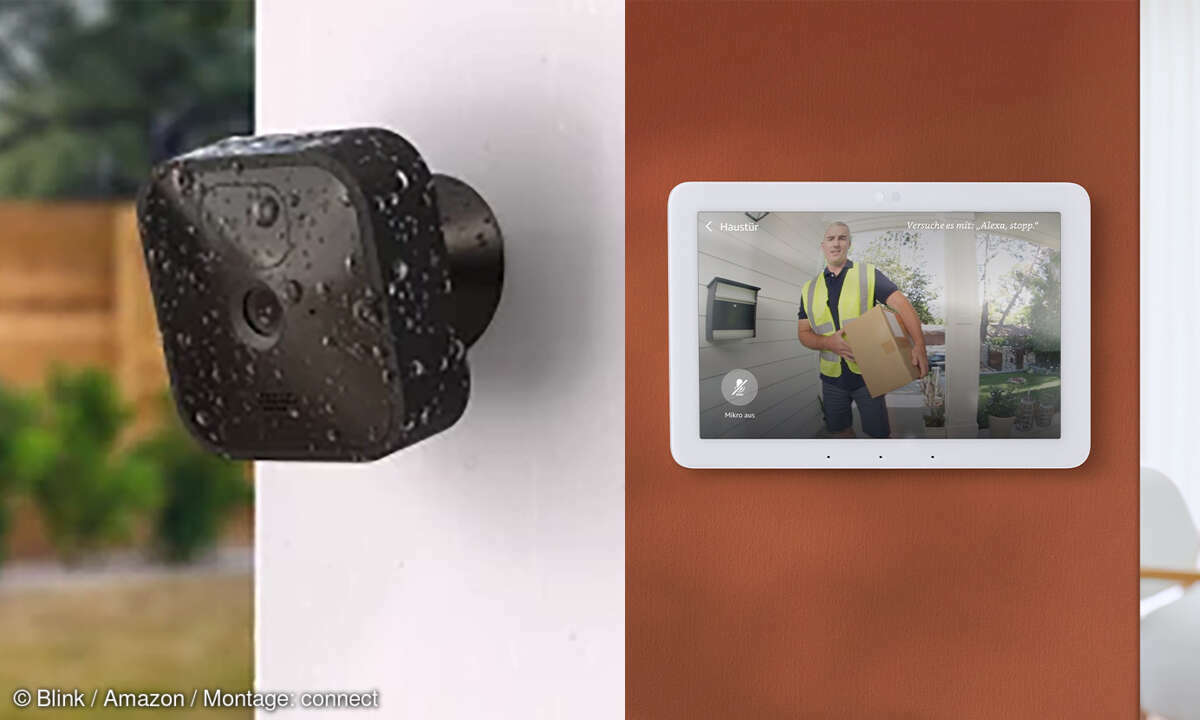Fritz!Box als Matter-Steuerzentrale: So geht's
Der Standard Matter macht Schluss mit App- und Kompatibilitätsproblemen. Wie Sie Matter mit einer Fritz!Box nutzen und verschiedene Geräte problemlos zu einem System zusammenführen, zeigt unser Guide.
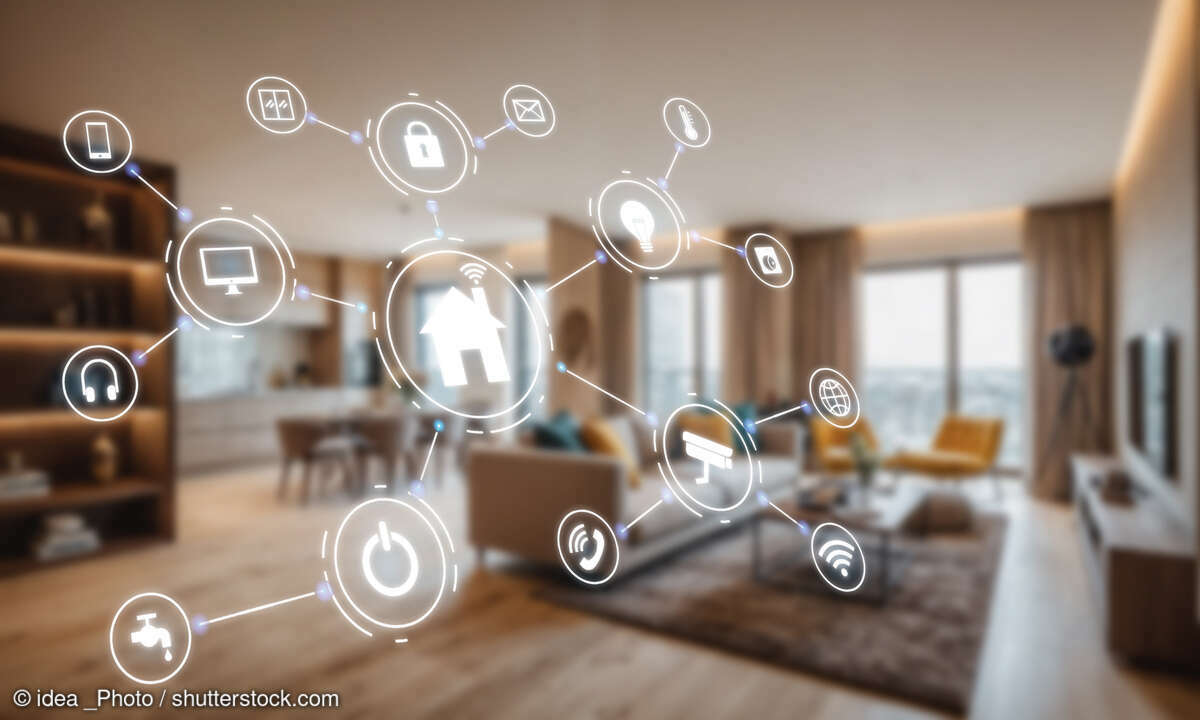
Die Smarthome-Welt ähnelt einem üppig wuchernden Garten. Ständig sprießen neue Anbieter und Produkte aus dem Boden. Das erfreut zwar Sparfüchse durch sinkende Preise, doch wer die vernetzten Geräte unter einen Hut bringen will, verzweifelt oft an der schier endlosen App-Vielfalt. Für jedes Ge...
Die Smarthome-Welt ähnelt einem üppig wuchernden Garten. Ständig sprießen neue Anbieter und Produkte aus dem Boden. Das erfreut zwar Sparfüchse durch sinkende Preise, doch wer die vernetzten Geräte unter einen Hut bringen will, verzweifelt oft an der schier endlosen App-Vielfalt. Für jedes Gerät eine eigene App – das nervt einfach.
Doch es tut sich was: Die Schwergewichte aus der Tech-Branche – unter anderem Apple, Amazon, Google und Samsung – haben sich für Matter zusammengetan, um dem Wildwuchs ein Ende zu setzen. Ihr Plan: Alle Smarthome-Geräte mit Matter-Logo sollen sich mit den Matter-Controllern der Tech-Riesen verbinden lassen. Ob Amazon Echo, Apple HomePod, Google Nest Hub oder SmartThings Hub.
Fritz!Box als Schaltzentrale fürs Smarthome
Wie Sie Matter in der Praxis einsetzen können, zeigen wir am Beispiel einer Fritz!Box. Die beliebten Router von AVM lassen sich seit dem vergangenen Jahr mit Matter nutzen. Wir haben für unsere Demonstration die Fritz!Box 7590 mit Fritz!OS 8.02 gewählt. Die Konfiguration nehmen wir in der Browser-Oberfläche vor, obwohl vieles ebenso über die Fritz!App Smart Home möglich wäre.
Tippen Sie fritz.box in die Adresszeile Ihres Browsers ein und melden Sie sich an der Fritz!Box-Oberfläche mit Ihren Kontodaten an. Navigieren Sie dann links im Menü zu Smart Home und Geräte und Gruppen. Wir starten mit dem Anlernen unserer Fritz-Geräte: einem Fritz!DECT-302-Heizkörperthermostat, einer Fritz!DECT-200-Schaltsteckdose und einem Fritz!DECT-440-Vierfach-Taster.
Beginnen wir mit dem Heizkörperthermostat: Drücken Sie die Menü-Taste über dem Display des Fritz!DECT 302, um den Kopplungsmodus zu starten. Klicken Sie dann in der Browser-Oberfläche auf FRITZ!Smart-Home-Gerät anmelden und auf Neues Gerät anmelden – sofern Sie dieses Gerät zum ersten Mal anlernen. Nach erfolgreicher Anmeldung klicken Sie auf Gerät jetzt einrichten. Nun könnte man Zeitpläne anlegen oder den Namen ändern, doch wir konzentrieren uns hier auf die Matter-Integration. Die Schaltsteckdose und dem Taster lernen Sie auf ähnliche Weise an.
Gateway als Herzstück der Matter-Integration
Für die Matter-Anbindung benötigen Sie derzeit zusätzlich das Fritz!Smart Gateway. Zwar hat AVM in Aussicht gestellt, dass die Fritz!Box diese Aufgabe künftig selbst übernehmen könnte – einen konkreten und verbindlichen Zeitplan gibt es dafür aber leider noch nicht. Das Gateway lässt sich wie ein WLAN-Repeater direkt in eine Steckdose stecken und kommuniziert via LAN oder WLAN mit der Fritz!Box.
Die Einrichtung ist schnell erledigt: Platzieren Sie das Gateway nahe bei der Fritz!Box und warten Sie, bis die Connect-LED langsam blinkt. Drücken Sie dann die Connect-Taste, sodass die LED schneller zu blinken beginnt. Betätigen Sie kurz die Connect/WPS-Taste an Ihrer Fritz!Box. Sobald die Verbindung steht, leuchtet die Connect-LED am Gateway dauerhaft. Um die Gateway-Oberfläche aufzurufen, geben Sie einfach fritz.smartgateway in Ihren Browser ein. Das Kennwort für die Anmeldung finden Sie an der Unterseite des Gateways.

Info: Vernetzt per Fritz!Smart Gateway
Das Fritz!Smart Gateway öffnet als Matter Bridge die Tür zu Matter Controllern wie Amazon Echo, Apple HomePod oder Google Nest Hub. Dabei spielt es keine Rolle, ob Ihre Geräte mit der Fritz!Box oder dem Gateway verbunden sind. Wollen Sie Ihr Smarthome erweitern, lassen sich problemlos weitere Matter Bridges mit den Controllern verbinden. Es funktioniert aber auch ohne Extra- Bridge. Zum Beispiel bei Geräten, die auf den Funkstandard Thread setzen. Sie kommunizieren direkt mit Matter Controllern, die über einen integrierten Thread-Hub verfügen, so wie der Google Nest Hub oder der Amazon Echo der vierten Generation.

Vielfältige und flexible Verbindungsmöglichkeiten
Navigieren Sie im linken Menü zu Smart Home und zu Geräte und Gruppen. Dort können Sie – genau wie bei der Fritz!Box – Smarthome-Geräte über den Funkstandard DECT ULE anlernen. Doch das Gateway kann noch viel mehr: Es „spricht“ auch Zigbee und öffnet damit die Tür zu einer Vielzahl weiterer Geräte, beispielsweise zu Philips-Hue-Lampen.
Für unsere Demonstration integrieren wir eine Hue-Lampe in unser Smarthome: Klicken Sie auf Anderes Smart-Home-Gerät anmelden und wählen Sie Zigbee-Gerät anmelden. Nach einem Klick auf Neues Gerät anmelden bestätigen Sie, dass die Eingabe eines Installationscodes nicht erforderlich ist. Schrauben Sie nun die Hue-Lampe in die Fassung – eine fabrikneue Lampe koppelt sich automatisch und ohne jegliche Probleme. Bereits verwendete Lampen setzen Sie vorher wieder auf die Werkseinstellungen zurück.

Erstmals die spannende Matter-Welt betreten
Jetzt wird es spannend: Wir verbinden alle angelernten Geräte mit Matter. Wechseln Sie dazu in der Gateway-Oberfläche unter Smart Home/Geräte und Gruppen zum Reiter Matter-Netzwerke. Ein Klick auf +Matter-Netzwerk verknüpfen und Anmeldevorgang starten lässt einen QR-Code auf dem Bildschirm erscheinen – er ist Ihr Schlüssel zur Matter-Integration.
Öffnen Sie die App Ihres gewünschten Smarthome-Systems – in unserem Fall ist das Amazon Alexa, da wir einen Echo-Lautsprecher verwenden. Tippen Sie auf das Plus-Symbol oben rechts und wählen Sie Gerät. Scrollen Sie nach unten zu Sonstiges und tippen Sie anschließend auf das Matter-Logo. Nach der Bestätigung, dass Ihr Gerät Matter-fähig und eingeschaltet ist, wählen Sie QR-Code scannen. Gewähren Sie der App die nötigen Berechtigungen für Bluetooth, Standort und Kamera und scannen Sie den angezeigten QR-Code sorgfältig mit der Kamera.
Nach Erkennung des Fritz!Smart Gateways ignorieren Sie die Meldung über die fehlende Matter-Zertifizierung – bestätigen Sie einfach die Einrichtung. War die Kopplung erfolgreich, meldet Alexa AVM Hub und 4 Geräte gefunden und verbunden. Über Weiter können Sie nun jedes Gerät individuell einrichten, ihm einen aussagekräftigen Namen geben und der gewünschten Raumgruppe zuordnen.

Automatisierung über Hersteller hinweg
Die integrierten Geräte von Philips Hue und AVM lassen sich nun bequem per Alexa-App oder Sprachbefehl steuern und in Routinen einbinden. Es gibt jedoch eine Einschränkung: Nicht alle Plattformen unterstützen alle Gerätefunktionen. Beim Fritz!DECT-440-Vierfach-Taster zum Beispiel können Sie nur den Temperatursensor nutzen, nicht aber die vier Tasten.
Eine Routine legen Sie folgendermaßen an: Tippen Sie in der Alexa-App auf das Plus-Symbol und wählen Sie Routine. Unter Wenn können Sie Ein Ereignis hinzufügen. Wir entscheiden uns für ein Smart Home-Gerät als Trigger – konkret für einen Homematic-IP-Tür-Fensterkontakt, den wir bereits mit Alexa gekoppelt haben.
Als Auslöser legen wir Offen fest. Unter Alexa wird wählen Sie Eine Aktion hinzufügen, danach Smart Home und schließlich Thermostate. Wir entscheiden uns für unser Fritz!DECT 302 und definieren, dass es die Temperatur beim Öffnen des Fensters auf 12,0 °C senken soll. Nach einem Tipp auf Weiter und Speichern ist die Routine einsatzbereit.
Genauso wie bei Routinen lassen sich in den Raumgruppen Geräte verschiedener Hersteller problemlos gemeinsam steuern. Ob ein Gerät von AVM, Homematic IP oder Philips Hue stammt, spielt keine Rolle. Ein Fingertipp genügt, um zum Beispiel alle Lampen in einem Raum auszuschalten.

Einfache Integration in mehrere Plattformen
Matter bietet einen besonderen Komfort: Sie können Ihre Geräte in mehreren Smarthome-Plattformen nutzen. Wenn Sie zum Beispiel Amazon Alexa und Google Home gleichzeitig einsetzen wollen, gibt es bei Fritz! zwei Möglichkeiten dazu: Entweder fügen Sie in der Browser-Oberfläche des Fritz!Smart Gateways unter Matter-Netzwerke ein weiteres Netzwerk hinzu oder Sie verwenden die Alexa-App.
Der Weg über Alexa gestaltet sich wie folgt: Navigieren Sie im Hauptmenü zu Geräte und suchen Sie gezielt nach Ihrem Fritz!Smart Gateway. Ein kleiner Tipp: Das Gateway trägt anfangs einen eher nichtssagenden Namen wie Erstes Gerät.

Um die Suche zu vereinfachen, filtern Sie nach dem Gerätetyp Sonstige. Sie erkennen das Gateway daran, dass unter Verbundene Geräte Ihr Heizkörperthermostat, die Schaltsteckdose, der Taster und die Hue-Lampe aufgelistet sind. Für die Anbindung an weitere Plattformen tippen Sie in den Geräteeinstellungen des Gateways auf Andere Assistenten und Apps und dann auf Weitere hinzufügen. Kopieren Sie den angezeigten Einrichtungscode – er ist Ihr Schlüssel zur Google Home Integration.

Wichtig: Für die Einbindung in Google Home muss sich ein Matter Controller von Google – in unserem Fall der Google Nest Hub – im selben Heimnetzwerk befinden wie das Gateway und der Amazon Echo. Öffnen Sie die Google-Home-App und wechseln Sie darin unten zu Geräte. Tippen Sie auf + Hinzufügen und wählen Sie Matter-kompatibles Gerät. Da wir keinen QR-Code haben, sondern einen Einrichtungscode, tippen Sie auf Ohne QR-Code einrichten. Fügen Sie den kopierten Code ein, wählen Sie Weiter und lassen Sie die Verknüpfung mit Ihrem Google-Konto zu.
Voilà – Ihre smarten Helfer gehorchen nun sowohl den Befehlen von Alexa als auch denen von Google Home. So haben Sie mit Matter den Grundstein für ein flexibles und zukunftssicheres Smarthome gelegt, dem Sie nach und nach problemlos Produkte von den verschiedensten Herstellern hinzufügen können.

Kurz vorgestellt: Zentralen für ein herstellerunabhängiges Smarthome
Matter-Controller sind Voraussetzung für ein Smarthome auf Basis des Standards Matter. Sie sind in zwei Versionen erhältlich: Mit integriertem Thread-Hub lassen sich auch Geräte per Thread-Funk verbinden. Matter-Controller ohne Thread-Hub stehen zur Vernetzung LAN und WLAN bereit.
Amazon Alexa
Der Shopping-Riese nutzt seine Echo-Reihe als Matter Controller für die Smarthome- Lösung rund um Alexa. Geräte wie Echo (4. Gen), Echo Hub (Bild) oder Echo Studio unterstützen Thread, während andere Modelle ohne Thread auskommen.

Google Home
Bei Google spielen Sprachlautsprecher die Rolle des Matter Controllers. Thread- Unterstützung gibt es nur für Premium-Modelle wie den Nest Hub (2. Gen., Bild), den Nest Hub Max, den Google TV Streamer sowie für den Router Nest Wifi Pro.

Apple Home
Apple steuert sein Smarthome über den HomePod mini (Bild), HomePod (2. Gen.) und Apple TV 4K – alle mit Thread-Support. Die erste HomePod- Generation, iPads und ältere Apple-TVModelle verstehen Matter, sie verzichten jedoch auf Thread.

Samsung SmartThings
Samsung setzt auf die SmartThings Station und den Aeotec Smart Home Hub (Bild) als Matter Controller, die beide Thread beherrschen. Praktisch: Auch Smart-TVs, Monitore und sogar Kühlschränke können als zentrale Steuereinheit dienen.

Home Assistant
Die Open-Source-Lösung Home Assistant stellt ihre Vielseitigkeit auch bei Matter unter Beweis. Der abgebildete Funk-Dongle Connect ZBT-1 erweitert die Software um Thread-Funktionalität und verwandelt sie in einen umfassenden Matter-Controller.